Loading ...
Loading ...
Loading ...
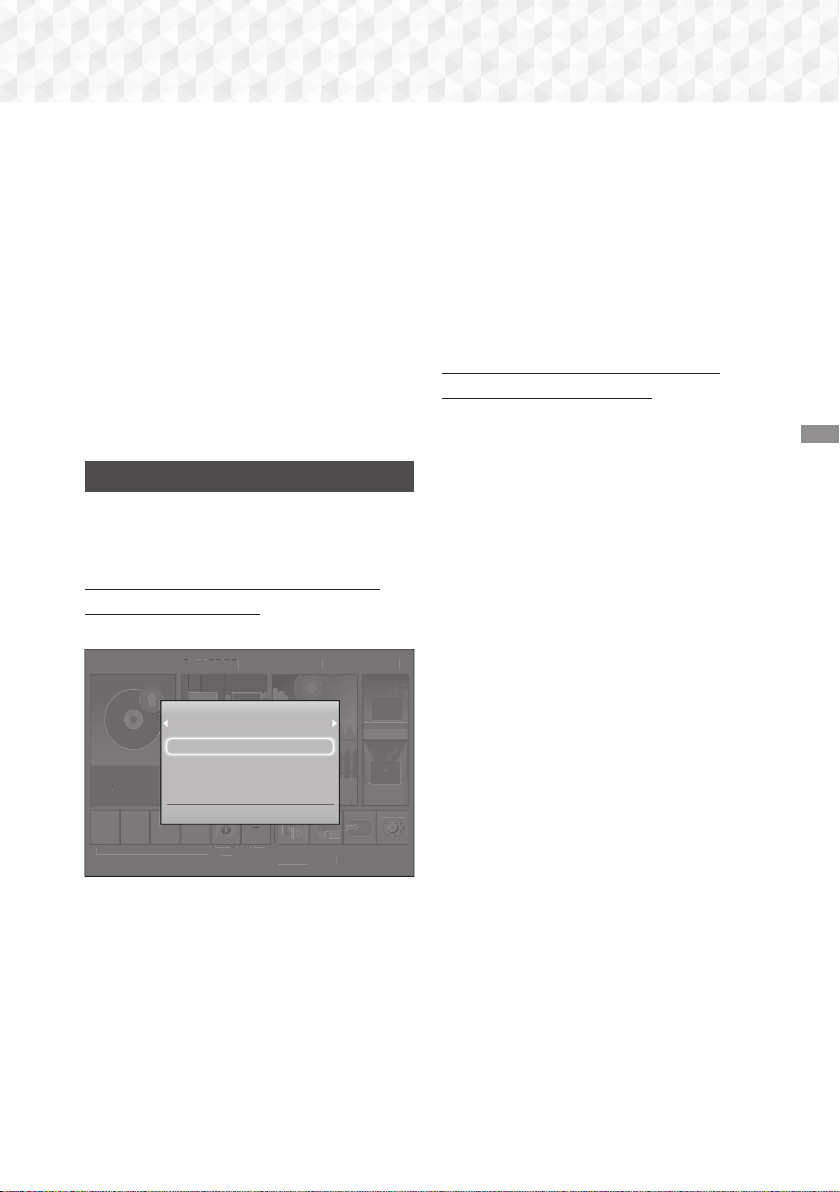
29 - Dansk
Afspille Indhold
3. Der vises et skærmbillede, der viser diskens
indhold. Afhængigt af, hvorledes indholdet er
arrangeret, vil du se alle mapper, individuelle filer
eller begge.
4. Brug om nødvendigt knapperne ▲▼◄► til at
vælge en mappe, og tryk derefter på knappen
E
.
5. Brug knapperne ▲▼◄► til at vælge en fil, du vil
vise eller afspille, og tryk derefter på knappen
E
.
6. Tryk på knappen
RETURN en eller flere gange
for at afslutte den aktuelle skærm, afslutte en
mappe eller vende tilbage til startskærmen. Tryk
på knappen EXIT for at gå til startskærmen.
7. Gå til side 30~34 for instruktioner, der forklarer,
hvordan du styrer afspilning af videoer, musik og
billeder på en disk.
Afspilning af filer på en USB-enhed
Der er to metoder, du kan anvende, for at afspille eller
vise multimediefiler, der findes på en USB-enhed,
gennem dit produkt.
Metode 1: Hvis du tilslutter en USB-enhed
mens produktet er tændt
1. Pop op'en "Ny enh tilsl." vises.
AFSPIL DISK
App 1 App 2 App 3 App 4
Screen
Mirroring
Skift
enhed
Funktion
Ingen disk
Indstill.
BILLEDER VIDEOER MUSIK
Opera TV
Store
Mere
AFSPIL DISK
App
1
App
2
App
3
App
4
S
creen
M
irroring
S
kift
enhed
Funktion
I
n
g
en
di
s
k
Indstill.
BILLEDER
V
IDEOER
M
USIK
Op
era TV
S
tor
e
Me
r
e
Ny enh tilsl.
STORAGE DEVICE
Billeder
Videoer
Musik
> Flyt " Indtast ' Retur
✎
Hvis pop op-meddelelsen ikke vises: Gå til
metode 2.
2. Brug knapperne ▲▼ til at vælge den ønskede
Billeder, Videoer eller Musik, og tryk derefter på
knappen
E
. Afhængigt af, hvorledes indholdet
er arrangeret, vil du se alle mapper, individuelle
filer eller begge.
3. Brug om nødvendigt knapperne ▲▼◄► til at
vælge en mappe, og tryk derefter på knappen
E
.
4. Vælg en fil, du vil afspille eller vise, og tryk
derefter på knappen
E
.
5. Tryk på knappen RETURN for at afslutte en
mappe eller knappen EXIT for at vende tilbage til
startskærmen.
6. Gå til side 30~34 for instruktioner, der forklarer,
hvordan du styrer afspilning af videoer, musik og
billeder på en USB-enhed.
Metode 2: Hvis produktet er tændt efter
kan du tilslutte en USB-enhed
1. Tænd for produktet.
2. Tryk på Skift enhed og vælg en USB-enhed.
3. Brug knapperne ◄► til at vælge BILLEDER,
VIDEOER eller MUSIK på startskærmen, og tryk
derefter på knappen
E
.
4. Brug om nødvendigt knapperne ▲▼◄► til at
vælge en mappe, og tryk derefter på knappen
E
.
5. Vælg en fil, du vil afspille eller vise, og tryk
derefter på knappen
E
.
6. Tryk på knappen
RETURN for at afslutte en
mappe eller knappen EXIT for at vende tilbage til
startskærmen.
7. Gå til side 30~34 for instruktioner, der forklarer,
hvordan du styrer afspilning af videoer, musik og
billeder på en USB-enhed.
✎
Hvis du isætter en disk, når du afspiller
fra en USB-enhed eller en telefon, skifter
enhedstilstanden automatisk til " Disk".
✎
Hvis din mobiltelefon er DLNA-kompatibel, kan
du afspille indhold på telefonen uden at tilslutte et
USB-kabel. (Se side 37)
HT-J5500_J5550W-DAN_0420.indd 29HT-J5500_J5550W-DAN_0420.indd 29 2015-04-20 4:14:162015-04-20 4:14:16
Loading ...
Loading ...
Loading ...